Linux学习笔记(清晰且清爽)
本文首次发布于个人博客
想要获得最佳的阅读体验(无广告且清爽),请访问本篇笔记
Linux安装
关于安装这里就不过多介绍了,安装版本是CentOS 7,详情安装步骤见下述博客
在VMware中安装CentOS7(超详细的图文教程)_vm安装centos7-CSDN博客
Linux的目录结构
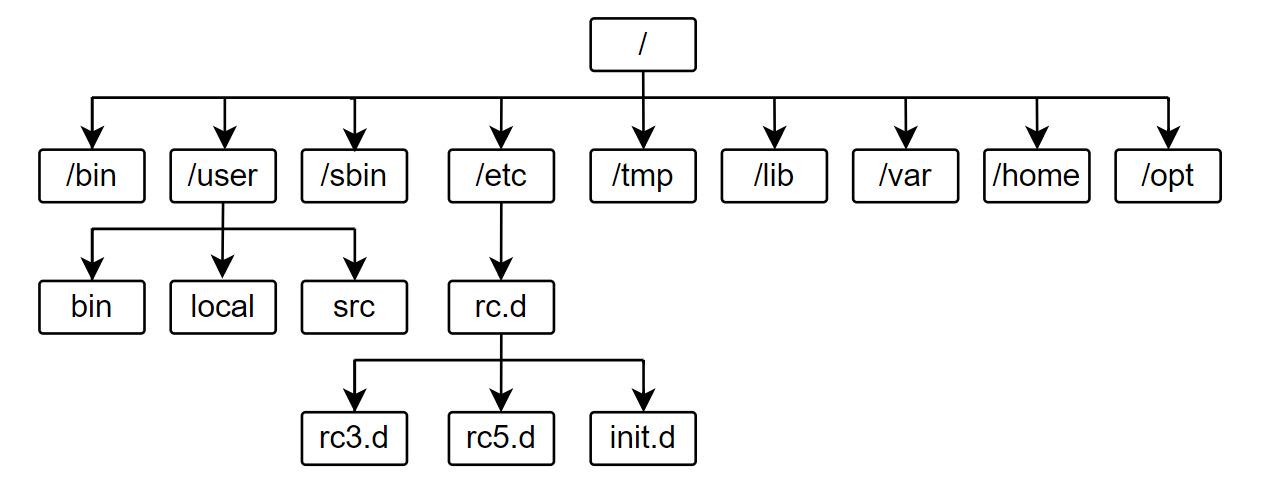
| 目录 | 含义 |
|---|---|
| /bin | 存放二进制可执行文件 |
| /boot | 存放系统引导时使用的各种文件 |
| /dev | 存放设备文件 |
| /etc | 存放系统配置文件 |
| /home | 存放系统用户的文件 |
| /lib | 存放程序运行所需的共享库和内核模块 |
| /opt | 额外安装的可选应用程序包所放置的位置 |
| /root | 超级用户目录 |
| /sbin | 存放二进制可执行文件,只有root用户才能访问 |
| /tmp | 存放临时文件 |
| /usr | 存放系统应用程序 |
| /var | 存放运行时需要改变数据的文件,例如日志文件 |
Linux常用命令
Linux命令常用技巧
- Tab键自动补全
- 连续按两次Tab键,给出操作提示
- 使用上下箭头快速调出曾经使用过的命令
- 使用Clear命令或者快捷键Ctrl+L实现清屏
Linux命令格式
- Linux命令格式如下
command [-options] [parameter]
说明:
- command:命令名
- [-options]:选项,可用来对命令进行控制,也可以省略
- [parameter]:传给命令的参数,可以是0个,1个或多个
注意:
- []代表可选命令名
- 选项,参数之间需要用空格进行分隔
文件目录操作命令
ls
- 作用:显示指定目录下的内容
- 语法:
ls [-al] [dir]
说明:
- -a:显示所有文件及目录(以.开头的隐藏文件也会列出)
- -l:除文件名外,还会讲文件的形态、权限、拥有者、文件大小等详细信息列出
注意:由于我们使用ls命令时,经常会加上-l选项,所以Linux很人性化的为我们提供了ll命令来作为ls -l命令的简写,使用ll -a也可以替代ls -al
cd
- 作用:用户切换当前工作目录,即进入指定目录
- 语法
cd [dirName]
说明:
- ~表示用户的home目录
- .表示当前所在的目录
- …表示当前位置的上级目录
cat
- 作用:用于显示文件内容
- 语法:
cat [-n] fileName
说明:
- -n:由1开始对所有输出的行数编号
举例:
- cat /etc/profile
- 查看/etc目录下的profile文件内容
- cat -n /etc/profile
- 查看/etc目录下的profile文件内容,显示行号
more
- 作用:以分页的形式显示文件内容
- 语法:
more fileName
说明:
回车键:向下滚动一行
空格键:向下滚动一屏
b:返回上一屏
q或者Ctrl+C:退出more
举例:
- more /etc/profile
- 以分页方式显示/etc目录下的profile文件内容
tail
- 作用:查看文件末尾的内容
- 语法:
tail [-f] fileName
说明:
- -f:动态读取文件末尾内容并显示,通常用于日志文件的内容输出
举例:
- tail /etc/profile
- 显示/etc目录下的profile文件末尾10行的内容
- tail -20 /etc/profile
- 显示/etc目录下的profile文件末尾20行的内容
- tail -f /kyle/blog.log
- 动态读取/kyle目录下的blog.log文件末尾内容并显示
mkdir
- 作用:创建目录
- 语法:
mkdir[-p] dirName
说明:
- -p:确保目录名称存在,不存在的就创建一个。通过此选项,可以实现多层目录同时创建
举例:
- mkdir linuxCast
- 在当前目录下,建立一个名为linuxCast的子目录
- mkdir-p linuxCast/test
- 在工作目录下的linuxCast目录中建立一个名为test的子目录,若linuxCast目录不存在,则建立一个
rmdir
- 作用:删除空目录
- 语法:
rmdir [-p] dirName
说明:
- -p:当子目录被删除后使父目录为空目录的话,则一并删除
举例:
- rmdir linuxCast删除名为linuxCast的空目录
- rmdir -p linuxCast/test删除linuxCast目录中名为test的子目录,若test目录删除后linuxCast目录变为空目录,则也被删除
- rmdir linuxCast*删除名称以linuxCast开始的空目录
rm
- 作用:删除文件或者目录
- 语法:
rm [-rf] name
说明:
-r:将目录及目录中所有文件(目录)逐一删除,即递归删除
-f:无需确认,直接删除
name:要删除的文件/目录,支持通配符
拷贝移动命令
cp
作用:用于复制文件或目录
语法:cp [-r] source dest
说明:
- -r:如果复制的是目录需要使用此选项,此时将复制该目录下所有的子目录和文件
- source:要复制的资源(文件/目录)
- dest:要移动到的位置
举例:
- cp hello.txt linuxCast/
- 将hello.txt复制到linuxCast目录中
- cp hello.txt ./ hi.txt
- 将hello.txt复制到当前目录,并改名为hi.txt
- cp -r linuxCast/ ./blog/
- 将linuxCast目录和目录下所有文件复制到blog目录下
- cp -r linuxCast/* ./blog/
- 将linuxCast目录下所有文件复制blog目录下
mv
作用:为文件或目录改名、或将文件或目录移动到其它位置
语法:mv source dest
说明:
- source:要移动的资源(文件/目录)
- dest:要移动到的位置
举例:
- mv hello.txt hi.txt
- 将hello.txt改名为hi.txt
- mv hi.txt blog/
- 将文件hi.txt移动到blog目录中
- mv hi.txt blog/hello.txt
- 将hi.txt移动到blog目录中,并改名为hello.txt
- mv linuxCast/ blog/
- 如果blog目录不存在,将linuxCast目录改名为blog
- mv linuxCast/ blog/
- 如果blog目录存在,将linuxCast目录移动到blog目录中
打包压缩命令
tar
作用:对文件进行打包、解包、压缩、解压
语法:tar [-zcxvf] fileName [files]
包文件后缀为.tar表示只是完成了打包,并没有压缩
包文件后缀为.tar.gz表示打包的同时还进行了压缩,也可以用.tgz作为简写
说明:
- -z: 代表的是gzip,通过gzip命令处理文件,gzip可以对文件压缩或者解压
- -c: 代表的是create,即创建新的包文件
- -x: 代表的是extract,实现从包文件中还原文件
- -v: 代表的是verbose,显示命令的执行过程
- -f: 代表的是file,用于指定包文件的名称
- c和x是互斥的,解压和压缩不能同时进行
举例 :
- tar -cvf hello.tar ./*
- 将当前目录下所有文件打包,打包后的文件名为hello.tar
- tar -czvf hello.tar.gz ./*
- 将当前目录下所有文件打包并压缩,打包后的文件名为hello.tar.gz
- tar -zxvf hello.tar.gz
- 将hello.tar.gz中的文件解压缩
文本编辑命令
vi
作用:vi命令是Linux系统提供的一个文本编辑工具,可以对文件内容进行编辑,类似于windows中的记事本
语法:vi fileName
说明:
- vim是从vi发展来的一个功能更加强大的文本编辑工具,在编辑文件时可以对文本内容进行着色,方便我们对文件进行编辑处理,所以实际工作中vim更加常用。
- 要使用vim命令,需要我们自己完成安装。可以使用下面的命令来完成安装:yum install vim
vim
作用:对文件内容进行编辑,vim其实就是一个文本编辑器
语法:vim fileName
说明:
- 在使用vim命令编辑文件时,如果指定的文件存在则直接打开此文件。如果指定的文件不存在则新建文件。
- vim在进行文本编辑时共分为三种模式,分别是命令模式(Command mode),插入模式(Insert mode)和底行模式(Last line mode)。这三种模式之间可以相互切换。我们在使用vim时一定要注意我们当前所处的是哪种模式。
针对vim中的三种模式说明如下:
- 命令模式
命令模式下可以查看文件内容、移动光标(上下左右箭头、gg(开头)、G(末尾))
通过vim命令打开文件后,默认进入命令模式
另外两种模式需要首先进入命令模式,才能进入彼此- 插入模式
插入模式下可以对文件内容进行编辑
在命令模式下按下[i,a,o]任意一个,可以进入插入模式。进入插入模式后,下方会出现INSERT字样
在插入模式下按下ESC键,回到命令模式- 底行模式
底行模式下可以通过命令对文件内容进行查找、显示行号、退出等操作
在命令模式下按下[:,/]任意一个,可以进入底行模式
通过 / 方式进入底行模式后,可以对文件内容进行查找
通过 : 方式进入底行模式后,可以输入wq(保存并退出)、q!(不保存退出)、set nu(显示行号)
查找命令
find
作用:在指定目录下查找文件
语法:find dirName -option fileName
说明:
- dirName:指定目录
- -option:一般指定-name(根据文件名称来查找)
- fileName:可以使用通配符的方式
举例:
- find / -name helloworld.log
- 在所有文件夹下查找helloworld.log文件
- find . -name “*.java”
- 在当前目录及其子目录下查找.java结尾文件
- find /linuxCast -name “*.java”
- 在/linuxCast目录及其子目录下查找.java结尾的文件
grep
作用:从指定文件中查找指定的文本内容
语法:grep word fileName
说明:
- word:查找的文本
- fileName:从哪个文件中种找
举例:
- grep Hello Helloworld.java
- 查找Helloworld.java文件中出现的Hello字符串的位置
- grep hello *.java
- 查找当前目录中所有.java结尾的文件中包含hello字符串的位置
Linux软件安装
软件安装方式
- 二进制发布包安装
- 软件已经针对具体平台编译打包发布,只要解压,修改配置即可
- rpm安装
- 软件已经按照redhat的包管理规范进行打包,使用rpm命令进行安装,不能自行解决库依赖问题
- yum安装
- 一种在线软件安装方式,本质上还是rpm安装,自动下载安装包并安装,安装过程中自动解决库依赖问题
- 源码编译安装
- 软件以源码工程的形式发布,需要自己编译打包
